Содержание
1. Форма, ее назначение и структура. Создание формы с помощью мастера
2. Создать в текстовом редакторе WORD соглашение о намерениях
Список использованной литературы
1. Форма, ее назначение и структура. Создание формы с помощью мастера
Access предоставляет возможность вводить данные как непосредственно в таблицу, так и с помощью форм. Форма в базах данных (БД) - это структурированное окно, которое можно представить так, чтобы оно повторяло форму бланка, в котором есть ряд поименованных (подписанных) полей для ввода информации [5]. Пользователь заполняет эти поля информацией, и она автоматически заносится в соответствующие таблицы базы данных.
Смысл формы - пользователь получает возможность заполнять только некоторые из полей. Это снижает количество ошибок, упрощает работу.
Создавая форму, в нее включаются так называемые элементы управления. К ним относятся, в частности, надписи, текстовые поля, бланки, флажки, кнопки переключателей, графические объекты. При желании можно создать форму для каждой таблицы БД, а также разработать формы, которые позволяют добавлять данные сразу в несколько таблиц.
Самым простым из способов создания форм является использование средств автоматического создания форм на основе таблицы или запроса. Создаваемые формы (автоформы) бывают нескольких видов, каждый из которых отличается способом отображения данных.
Многостраничные формы - используется в том случае, когда вам нужно вывести на экран записи, каждая из которых содержит большой объем информации.
Ленточные формы - в такой форме отформатированные записи выводятся на экран одна за другой, как в таблице.
Подчиненные формы - используется для вывода записей из связной таблицы.
Всплывающие формы - формы, выводимые во всплывающих окнах.
Модальные формы - при разработке приложения вы столкнетесь с ситуациями, когда приложению потребуется получить некоторые данные от пользователя ли передать ему важную информацию прежде, чем продолжить работу. Этот тип формы требует от пользователя ответа как непременного условия дальнейшей работы приложения.
Структура формы.
Форма имеет три основных раздела: область заголовка; область данных; область примечания. Линии, разделяющие разделы, перетаскиваются по вертикали с помощью мыши — это позволяет изменять размеры разделов так, как требуется.
Разделы заголовка и примечания имеют чисто оформительское назначение — их содержимое напрямую не связано с таблицей или запросом, на котором основана форма.
Раздел данных имеет содержательное значение — в нем представлены элементы управления, с помощью которых выполняется отображение данных или их ввод. Разработчик формы может разместить здесь дополнительные элементы управления для автоматизации ввода данных (переключатели, флажки, списки и другие, типичные для приложений Windows).
Любая форма может включать следующие разделы:
раздел Заголовок формы определяет верхнюю часть формы. Этот раздел добавляется в форму вместе с разделом примечания формы. В область заголовка формы можно поместить текст, графику и другие элементы управления. При печати многостраничной формы раздел заголовка отображается только на первой странице;
раздел Верхний колонтитул определяет верхний колонтитул страницы при печати формы. Этот раздел добавляется в форму вместе с разделом, определяющим нижний колонтитул страницы, и отображается только когда форма открыта в режиме Предварительного просмотра. При печати многостраничной формы верхний колонтитул отображается вверху каждой страницы;
раздел Область данных определяет основную часть формы, содержащую данные, полученные из источника. Данный раздел может содержать элементы управления, отображающие данные из таблиц и запросов, а также неизменяемые данные, например надписи. При печати многостраничной формы этот раздел отображается на каждой странице;
раздел Нижний колонтитул определяет нижний колонтитул страницы при печати формы. Этот раздел добавляется в форму вместе с разделом, определяющим верхний колонтитул страницы. Он отображается только когда форма открыта в режиме Предварительного просмотра. При печати многостраничной формы нижний колонтитул отображается внизу каждой страницы;
раздел Примечание формы определяет нижнюю часть формы. Этот раздел добавляется в форму вместе с разделом заголовка формы. При печати многостраничной формы примечание формы будет отображено только внизу последней страницы.
Из всех перечисленных разделов обязательным является только раздел области данных. Высоту области любого раздела формы можно изменить с помощью мыши, перетаскивая нижнюю часть раздела вверх или вниз.
Для добавления или удаления разделов заголовка и примечания формы выберите команду Вид, Заголовок/примечание формы. Если форма уже содержит эти разделы, то команда Заголовок/примечание формы будет отмечена флажком. Для удаления разделов заголовка и примечания формы сбросьте этот флажок.
Для добавления или удаления разделов верхнего и нижнего колонтитулов страницы выберите команду Вид, Колонтитулы. Если форма уже содержит эти разделы, то команда Колонтитулы будет отмечена флажком. Для удаления разделов верхнего и нижнего колонтитула страницы сбросьте этот флажок.
Высоту раздела формы можно изменить, перетаскивая границу раздела при помощи мыши. Для этого поместите указатель мыши над границей раздела так, чтобы он принял вид горизонтальной черты с двумя вертикальными стрелками. Нажмите левую кнопку мыши и перетащите границу раздела для получения нужного размера.
Высота раздела области данных определяется вертикальным размером окна формы, а также размером заголовка и примечания формы. Для изменения высоты раздела области данных переместите его нижнюю границу при помощи мыши вверх (для уменьшения высоты) или вниз (для увеличения). В режиме Формы вертикальная полоса прокрутки в окне формы появляется только для просмотра раздела области данных.
Алгоритм создания форм следующий [4]:
- Открыть окно БД.
- В окне БД выбрать вкладку Формы.
- Щелкнуть на пиктограмме Создать, расположенной на панели инструментов окна БД.
- В появившемся диалоговом окне «Новая форма» Выбрать способ создания формы и источник данных
- Щелкнуть на кнопке ОК.
-

Создание форм с помощью мастера.
Автоматизированные средства предоставляет Мастер форм — специальное программное средство, создающее структуру формы в режиме диалоге с разработчиком.
Вызвать Мастер форм можно несколькими способами. Один из них – выбрать Мастер форм в окне диалога Новая форма и щелкнуть на кнопке ОК. Откроется окно диалога Создание форм, в котором необходимо отвечать на вопросы каждого текущего экрана Мастера и щелкать на кнопке Далее.
Создание формы с помощью мастера на панели Формы:
- На первом этапе работы Мастера форм выбирают таблицы и поля, которые войдут в будущую форму.
- На втором этапе выбирается внешний вид формы.
- На третьем этапе выбирается стиль оформления формы.
- На последнем этапе выполняется сохранение формы под заданным именем. Здесь же можно включить переключатель - Изменить макет формы, который открывает только что созданную форму в режиме Конструктора. Этим удобно воспользоваться в учебных целях, чтобы рассмотреть структуру формы на готовом примере. Для наглядности создадим форму. Для этого в базе данных выберете вкладку Формы. Затем нажмите кнопку Создать. Перед вами появится окно диалога Новая форма.
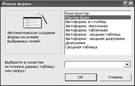
Выберете запрос или таблицу, на базе которой вы будете создавать свою форму, затем выберите Мастер форм и нажмите кнопку ОК. Откроется окно

В списке Доступные поля будут перечислены поля, содержащиеся в ранее созданной вами Таблице. Чтобы перенести поле в список Выбранные поля, выделите его в списке Доступные поля и нажмите кнопку со стрелкой вправо. Нажатие кнопки с двойной стрелкой вправо перемещает все поля в список Выбранные поля. Если вы включили поле в форму по ошибке, выделите его в списке Выбранные поля и нажмите кнопку со стрелкой влево. После выбора полей из одной таблицы или запроса можно с помощью поля со списком Таблицы и запросы изменить имя источника данных и продолжить выбор из другого источника, связанного с первой таблицей.
В любое время вы можете нажать кнопку Готово и перейти к последнему окну диалога мастера. Чтобы прекратить создание формы, нажмите кнопку Отмена. После выбора всех полей нажмите кнопку Далее. В следующем окне мастера вы можете выбрать внешний вид вашей формы: в один столбец, ленточный, табличный или выровненный (мы создадим форму в один столбец). Затем нажмите кнопку Далее.
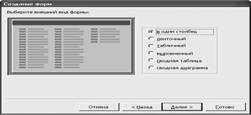
Следующее окно мастера служит для выбора стиля оформления новой формы

В последнем окне мастера введите название формы. Мастер сохранит форму под этим именем. Выберете режим Открыть форму для просмотра и ввода данных и нажмите кнопку Готово, чтобы перейти прямо в режим формы.
2. Создать в текстовом редакторе WORD соглашение о намерениях
СОГЛАШЕНИЕ О НАМЕРЕНИЯХ
г. Москва «01» июля 2009 г.
Региональная Молодежная Общественная организация «Молодежный Центр изучения Финансовых Операций» в лице Исполнительного директора Сухарева Олега Васильевича, действующего на основании Устава, с одной стороны, и Гражданин Иванов Иван Иванович, с другой стороны, заключили настоящее соглашение о нижеследующем:
1. Стороны исходят из того, что их интересам соответствует сотрудничество в области:
- приобретения студентами практических навыков работы на финансовых рынках;
- повышения профессионального уровня студентов и молодых специалистов в области экономики и финансов;
- повышения инвестиционной грамотности молодежи;
- повышения престижа финансового образования;
- распространения финансово-экономических знаний;
- трудоустройству и адаптации молодых специалистов к рынку труда.
2. В связи с этим стороны подписывают данное соглашение в области сотрудничества в рамках Совета вузов при МЦФО.
3. Гражданин Иванов Иван Иванович, подписывая данное соглашение, подтверждает свою готовность принимать активное участие в работе Совета.
4. Настоящее соглашение не налагает на стороны никаких юридических обязательств.
5. Адреса, банковские реквизиты и подписи сторон.
| РМОО «МЦФО» | Иванов Иван Иванович |
| 129233, Москва, ВВЦ, здание 53 ИНН 7717130831 / КПП 771701001 р/сч 40703810800010014095 в ОАО АРКБ «Росбизнесбанк» кор/сч 30101810000000000676 БИК 044552676 Исполнительный директор РМОО «МЦФО» _____________О.В.Сухарев | 663690, Красноярский край, г. Зеленогорск, ул.Парковая 11-68 ИНН 24530799999366 Паспорт 0404 №410011 Выдан ОВД администрации города Зеленогорска Красноярского края, 25.12.2003 г. ___________________ И.И.Иванов |
| «___»__________________ 2009 г. | «___»__________________ 2009 г. |
Список использованной литературы
1. Васильев Д. Компьютер вместо юрисконсульта / Д.Васильев // Наука и жизнь. - 2001. - № 3. - С.14.
2. Вильховченко С. Современный компьютер: устройство, выбор, модернизация / С.Вильховченко. - СПб.: Питер, 2000. - 512 с.
3. Гаврилов О.А. Курс правовой информатики: Учебник для вузов / О.А.Гаврилов. - М.: Издательство «НОРМА-ИНФРА», 2000. - 432 с.
4. Косарев В.П. Практикум по информатике для экономистов. Учебно-практическое пособие / В.П.Косарев, Е.А.Мамонтова, М.С.Кенесов; Под ред. В.П.Косарева. - М: ЦентрЛитНефтеГаз, 2007. - 461 с.
5. Крёнке Д. Теория и практика построения баз данных, 8-е изд. / Д.Крёнке. - СПб: Питер, 2003. - 112 с.
6. Цыганков В.М. Базы данных: Учебник для высших учебных заведений / В.М. Цыганков, М.Г. Мальцев; Под ред. проф. А.Д. Хомоненко. - СПб.: КОРОНА принт, 2000. - 220 с.
Похожие работы
... . - 2007. - №2. 2. Бирюков М.М. Европейское право: учеб. пособие для студ. вузов, 3-е изд., доп. - М: Омега-Л, 2008. 3. Войников В.В. Европейское полицейское ведомство (Европол): история, задачи, структура // Российская юстиция, 2005, № 7. 4. Грибовская Н.Н. Практика взаимодействия МВД России и Европола // Законодательство, 2007. - № 1. 5. Европейское право и ...
... институт отзыва в качестве безусловного предписания, оставляя решение этого вопроса на усмотрение уставов муниципального образования.[10] Еще одной самостоятельной формой прямого волеизъявления граждан в системе местного самоуправления является народная правотворческая инициатива. Как предусмотрено в ст. 25 Федерального Закона «Об общих принципах организации местного самоуправления в Российской ...
... Российской Федерации. На муниципальном уровне эти вопросы регулируются уставами муниципальных образований, положениями о собраниях, сходах, конференциях граждан. Глава 2. Другие формы участия населения в осуществлении местного самоуправлении 2.1 Опрос граждан, плебисцит Зарубежные государствоведы выделяют два вида референдума: обязательный и факультативный. Кроме того, зарубежная практика ...
... подводит итоги. Выбор варианта лекции определяется образовательными целями, индивидуальным стилем преподавателя. Чтобы получить обратную связь, понять, что думают, чувствуют студенты, преподавателю следует искать способ активизации аудитории, мотивирования студентов к дальнейшему обучению. Выводы Лекция – это важнейшая форма обучения, характеризуемая логически стройным, последовательны
0 комментариев